文章详情页
win10系统如何获取管理员权限?设置win10管理员权限
浏览:3日期:2022-09-07 16:40:19
当我们运行或者是删除某个文件或者程序时,需要获取系统的管理员权限才能继续操作或者是正常运行,怎么才能获取管理员权限呢?下面小编就为大家介绍一下如何设置管理员权限,希望帮助到大家。
方法步骤
1、同时按住键盘的【win】和【r】组合键,弹出【运行】窗口
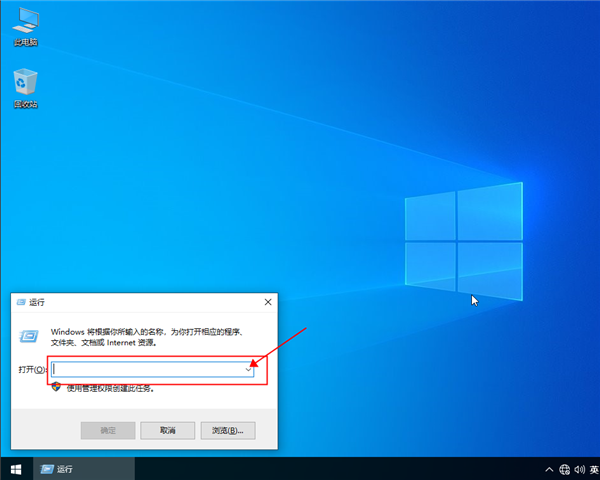
2、在【运行】窗口输入【gpedit.msc】点击【确定】
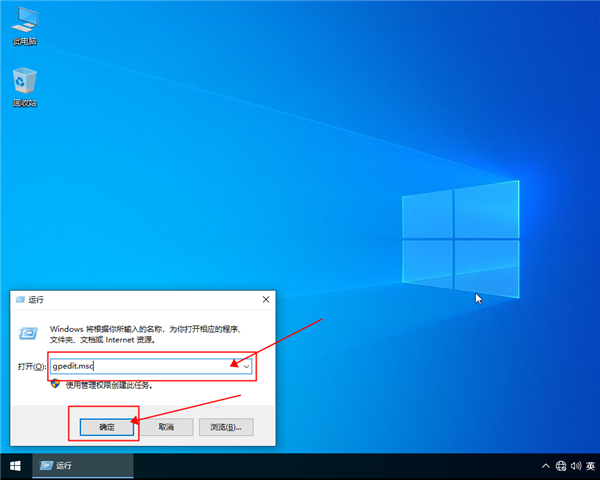
3、弹出新的窗口,选择【Windows 设置】
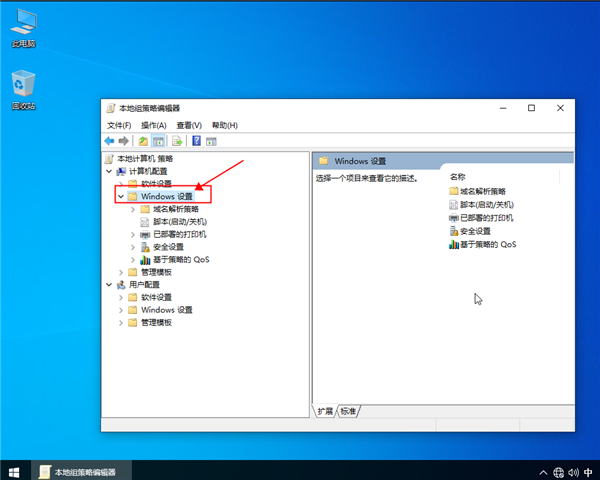
4、选择【安全设置】,选择【本地策略】

5、选择【安全选项】,右侧找到【账户:管理员账户状态】
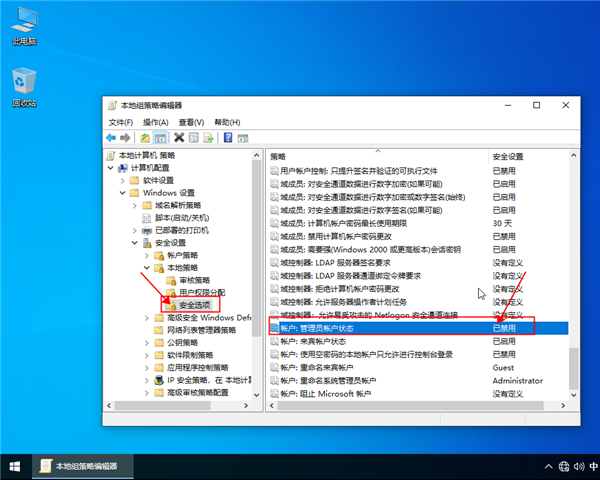
6、双击【账户:管理员账户状态】打开属性,勾选【已启用】点击【确定】
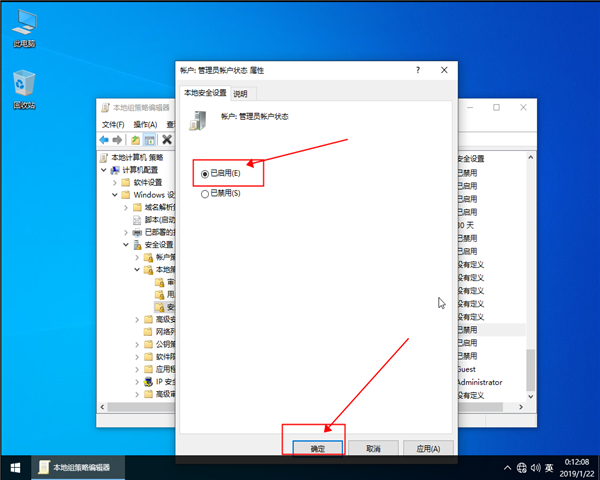
7、注意看所选择的账户是不是需要的修改的账户,如果不是登入需要修改的账户再重新修改
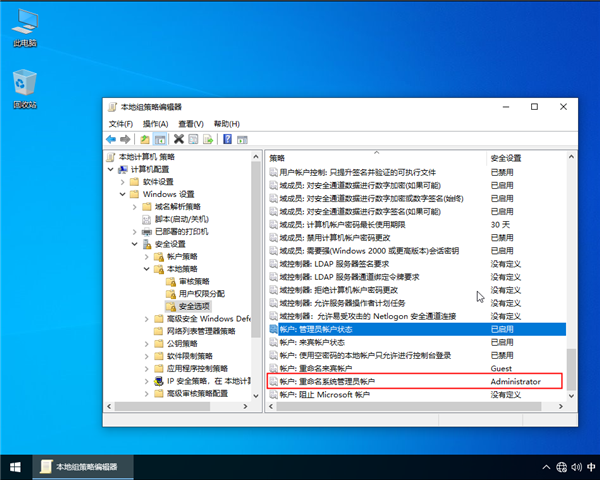
相关文章:
1. 统信uos有哪些触控板手势? uos触控板手势快捷操作汇总2. Win10 1909怎么取消开机密码?开机密码取消方法简述3. 基于 Ubuntu 20.04 LTS,KDE neon 20221222 版本发布4. Win7开机速度慢怎么办?5. Windows连接共享打印机错误0x000036b7怎么办?6. win11预览版22000.100首次发布在beta频道7. Win11开机启动慢怎么办?Win11开机启动慢解决方法8. Win7发生actionscript错误怎么办?9. UOS怎么设置时间? 统信UOS显示24小时制的技巧10. Win10分配单元大小默认值越大越好吗?
排行榜

 网公网安备
网公网安备